A pesar de ser uno de los más utilizados en el mundo, Microsoft Word es sin duda un programa subestimado, pues con él es posible hacer mucho más de lo que muchos piensan. Aquí hay un ejemplo, Insertar la Lista de Ilustraciones en Word es algo que pocos saben que puede hacer.
Debido a que saben poco sobre Word, muchas personas terminan haciendo tareas manuales, pero eso podría hacerse fácilmente de forma automática.
Trabajar con Subtítulos en Microsoft Word
Es muy común, especialmente en trabajos académicos, que los documentos tengan muchas imágenes. Sin embargo, además de títulos y subtitulos, las imagenes también carecen de un índice.
En primer lugar, es importante informar que para lograr este objetivo, las imágenes deben estar con sus subtítulos completamente configurados.
En este sentido, puedes hacer clic derecho sobre la imagen y elegir la opción Insertar títulos:
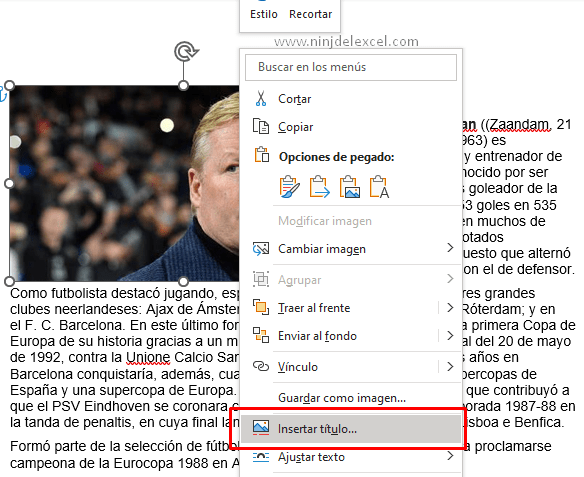
Reciba Contenido de Excel
Registre su E-mail aquí en el blog para recibir de primera mano todas las novedades, post y video aulas que posteamos.
¡Su correo electrónico está completamente SEGURO con nosotros!
Es muy importante que me agregues a la lista de tus contactos para que los siguientes E-mails no caigan en el spam. Agregue este: E-mail: [email protected]
Luego escriba el título e informe que es una ilustración:
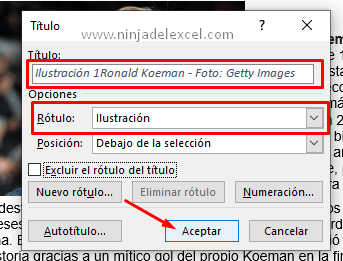
Del mismo modo, repite este proceso, obligatoriamente, con todas las imágenes del trabajo:
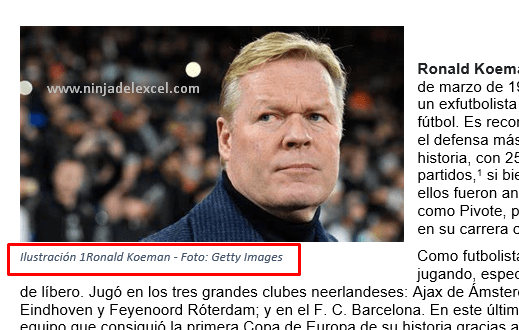
Cómo Insertar la Lista de Ilustraciones en Word – paso a paso
A partir de ahora, después de aplicar todos los subtítulos, nuestro trabajo fue bastante fácil. Solo necesitamos ir a la página en blanco y luego hacer clic en la pestaña Referencias y luego hacer clic en Insertar Tabla de ilustraciones:
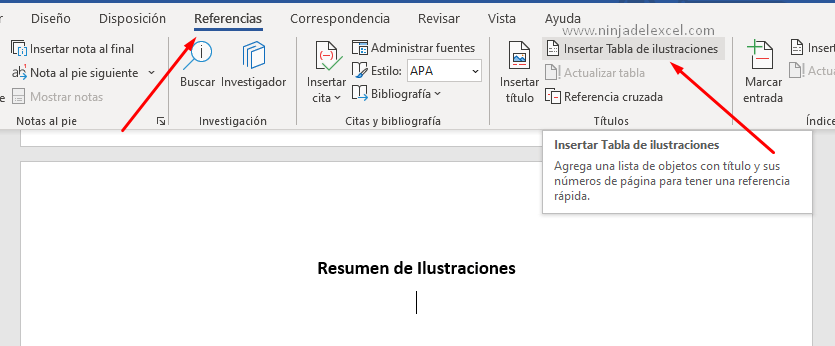
Puede configurar el índice como desee o seguir con la plantilla predeterminada, pero recuerde verificar si debajo de Nombre de título está ilustración, de lo contrario, ajuste y presione Aceptar:
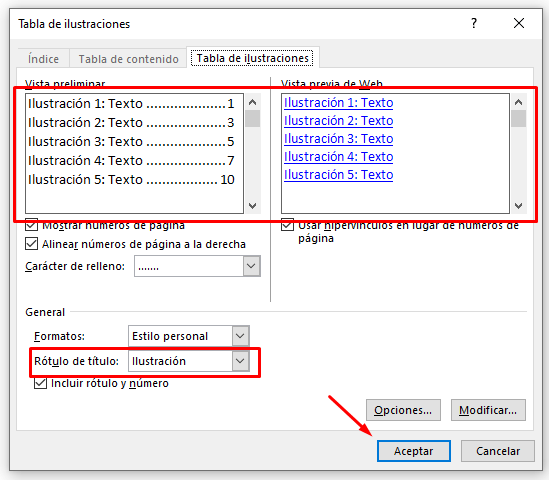
Más adelante, Microsoft Word nos muestra nuestra lista de ilustraciones en Word totalmente configuradas y listas:
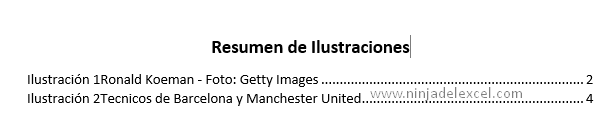
Conclusión Sobre La Lista de Figuras en Word
Espero que te haya gustado este tutorial, porque sin duda es muy útil tanto en la vida académica como en la vida corporativa a la hora de elaborar monografías y documentación diversa.
Curso de Excel Básico, Intermedio y Avanzado:
Pronto, ¡Cursos de Excel Completo! Continúa leyendo nuestros artículos y entérate un poco más de lo que hablaremos en nuestra aulas virtuales.
 Si llegaste hasta aquí deja tu correo y te estaremos enviando novedades.
Si llegaste hasta aquí deja tu correo y te estaremos enviando novedades.
¿Qué esperas? ¡Regístrate ya!
Accede a otros tutoriales de Excel
- Como Traducir Texto en Word Automáticamente – Ninja del Excel
- Como Convertir Excel a Word – Aprenda Paso a Paso – Ninja del Excel
- Como Numerar Páginas en Word – Numeración y Salto de Páginas – Ninja del Excel
- Sumar Valores Entre Rangos de Horas en Excel – Ninja del Excel
- Función ENTERO en Excel – Ninja del Excel
















